Bên cạnh Zoom, Google Meet là một dịch vụ phù hợp nhất để học và làm việc trực tuyến. Vậy làm thế nào để có thể trình chiếu PowerPoint trên Google Meet cho các buổi thuyết trình? Trong bài viết này, Tino Group sẽ hướng dẫn bạn cách cách trình chiếu Powerpoint trên Google Meet đơn giản và nhanh chóng nhất.
Tổng quan về Powerpoint và Google Meet
PowerPoint là gì?
PowerPoint là một phần mềm thuộc bộ công cụ của Microsoft Office, được sử dụng rất phổ biến bên cạnh Word và Excel. Phần mềm này cho phép người dùng sử dụng các slide để trình chiếu và truyền tải thông tin nhằm phục vụ các buổi thuyết trình.
Với PowerPoint, các nội dung sẽ trực quan và dễ hiểu hơn nhờ việc sử dụng hình ảnh là chủ yếu. Điều này giúp thông điệp sẽ được truyền tải một cách dễ dàng hơn.
Một số ứng dụng của PowerPoint như:
- Giúp doanh nghiệp thuyết trình cho sản phẩm và dịch vụ của họ
- Giúp giáo viên, giảng viên tạo các bài giảng sinh động, trực quan cho lớp học.
- Có thể ứng dụng để tạo file trình chiếu như tiếp thị, dự án, đám cưới, sơ đồ,… với vô số định dạng và hiệu ứng vô cùng phong phú.
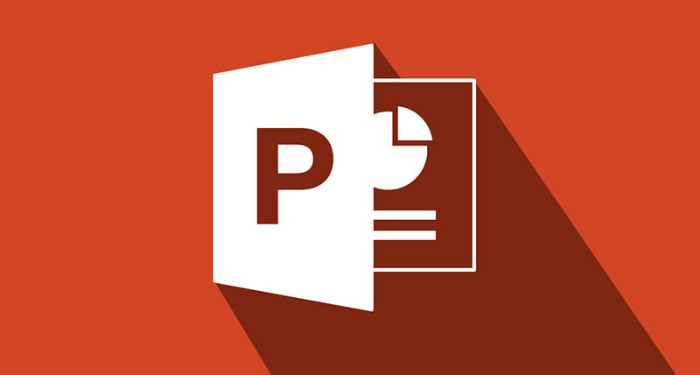
Đôi nét về Google Meet
Google Meet là gì?
Google Meet là một dịch vụ liên lạc qua video được Google phát triển để thay thế cho Google Hangouts từ tháng 10 năm 2019. Dịch vụ này được sử dụng chủ yếu để học/ họp trực tuyến qua mạng trên nền tảng web được tích hợp trong G-suite của Google hoặc qua ứng dụng trên điện thoại.
Đây là một trong những ứng dụng miễn phí của Google cho phép số lượng người tham gia lớn, có thể lên tới tối đa 100 người.
Một số lưu ý khi sử dụng Google Meet
- Tất cả người dùng Google Meet cần phải có tài khoản Google để đăng nhập.
- Số người tham gia có thể đạt tối đa 100 người.
- Nếu bạn sử dụng Google Meet trên máy tính, hãy dùng trình duyệt Google Chrome vì đây là trình duyệt hỗ trợ Google Meet hoạt động tốt nhất.
- Nếu có 2 thành viên trong cùng một phòng tham gia vào buổi họp trực tuyến, sẽ rất dễ xảy ra hiện tượng vọng âm. Để khắc phục, 2 người đó nên sử dụng chung một thiết bị máy tính.
- Trong quá trình diễn ra buổi họp trực tuyến, các thành viên nên tắt micro của mình khi có người khác phát biểu để tránh gây tiếng ồn và làm ảnh hưởng đến chất lượng của cuộc họp.
- Vì được kết nối trực tuyến, tín hiệu Internet phải ổn định nhằm đảm bảo chất lượng cuộc họp.
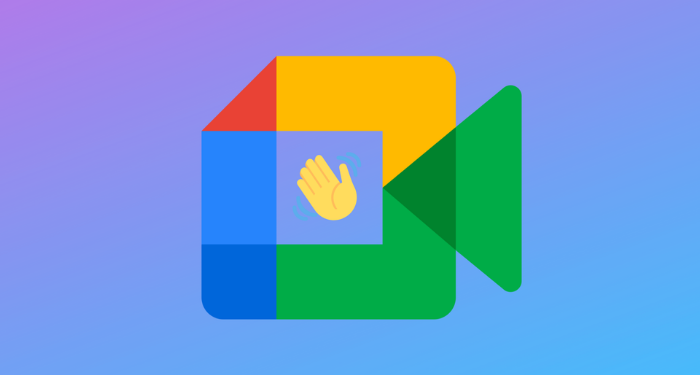
Hướng dẫn cách trình chiếu PowerPoint trên Google Meet
Tạo phòng họp/học trực tuyến với Google Meet
Đầu tiên, bạn cần chuẩn bị một file PowerPoint đang mở và tạo một phòng họp/học trực tuyến. Hoặc cũng có thể tham gia bất kỳ phòng họp/học trực tuyến nào.
Bạn có thể tham khảo bài viết Hướng dẫn cách tải, cài đặt và sử dụng Google Meet trên điện thoại và máy tính để biết cách sử dụng dịch vụ này.
Trình chiếu file PowerPoint trên Google Meet
Bước 1: Sau khi tạo phòng học/họp online trên Google Meet, bạn hãy nhấn vào biểu tượng mũi tên ở giữa phía dưới màn hình.
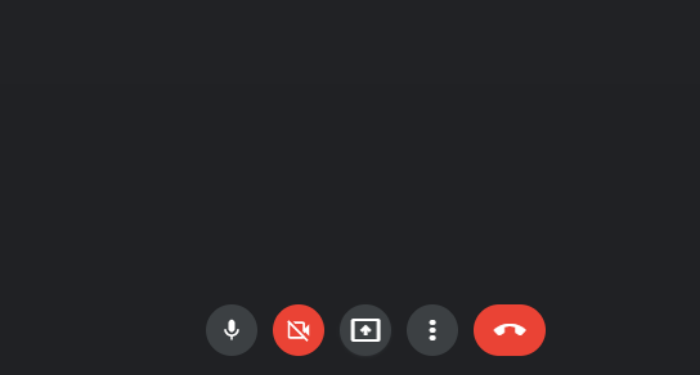
Bước 2: Chọn vào mục Một cửa sổ.
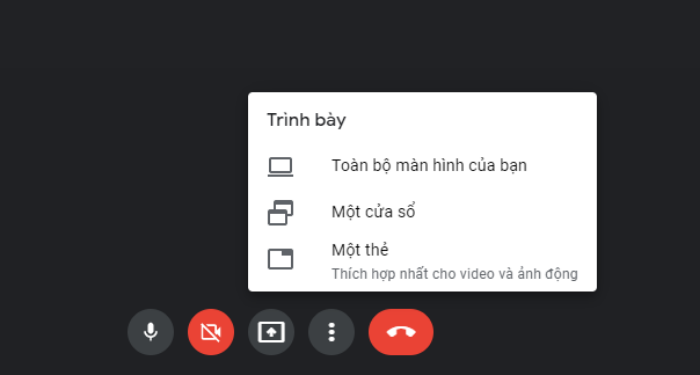
Bước 3: Bạn hãy chọn file PowerPoint cần trình chiếu trên Google Meet, sau đó chọn Chia sẻ.
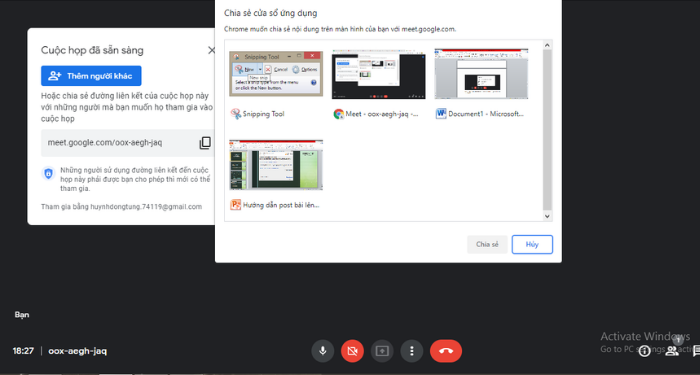
Sau khi màn hình file PowerPoint được hiển thị, bạn đã có thể thuyết trình với mọi người trong phòng học/họp online.

Để kết thúc trình bày, bạn nhấn vào nút Dừng chia sẻ phía bên dưới là được.
Trình chiếu Google Slide trên Google Meet
Bước 1: Đầu tiên, bạn cần mở một tab Google Slide trên trình duyệt web.
Bước 2: Sau khi tạo phòng học/họp online trên Google Meet, bạn hãy nhấn vào biểu tượng mũi tên ở giữa phía dưới màn hình và chọn Một thẻ
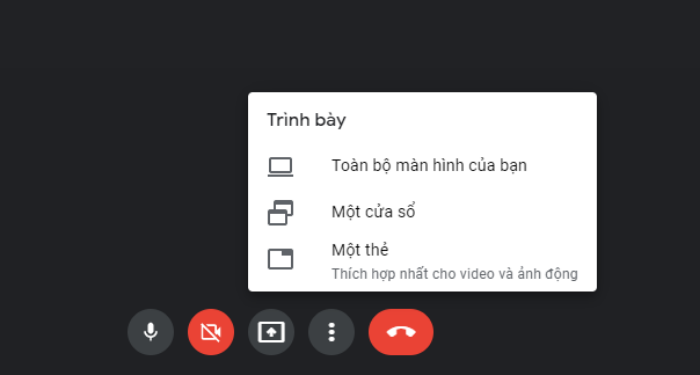
Bước 3: Bạn hãy chọn Google Slide cần trình chiếu trên Google Meet, sau đó chọn Chia sẻ.
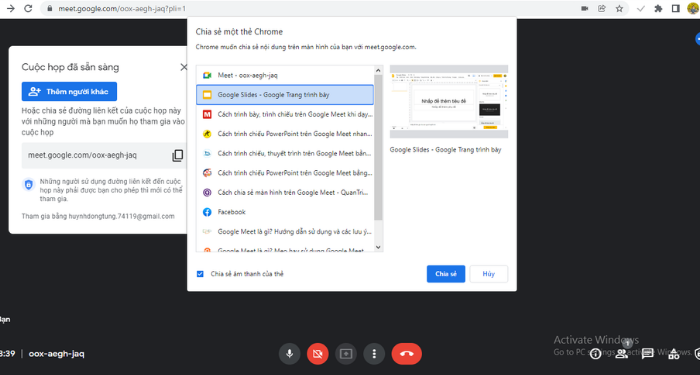
Sau khi màn hình Google Slide được hiển thị, bạn đã có thể thuyết trình với mọi người trong phòng học/họp online.
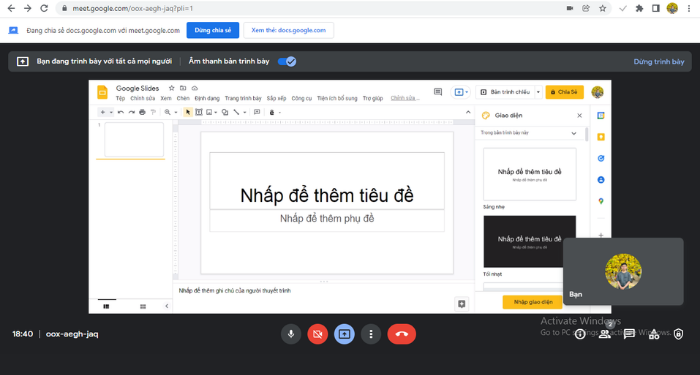
Để kết thúc trình bày, bạn nhấn vào nút Dừng chia sẻ hoặc Dừng trình bày phía trên là được.
Bạn có thể thực hiện tương tự để trình bày file Word, Excel, Docs, Sheet hay bất kỳ nội dung nào trên Google Meet.
Bài viết trên đã hướng dẫn cho bạn cách trình chiếu PowerPoint trên Google Meet đơn giản và nhanh chóng nhất. Hy vọng bài viết sẽ giúp ích cho bạn khi cần thuyết trình bằng PowerPoint trong mùa dịch. Chúc các bạn thành công.
FAQs về cách trình chiếu PowerPoint trên Google Meet
Bạn có thể trình chiếu PowerPoint trên Google Meet trên điện thoại di động?
Ứng dụng Google Meet trên điện thoại không có nút Trình bày như trên web. Tuy nhiên, ứng dụng vẫn có tính năng chia sẻ màn hình, cho phép bạn chia sẻ toàn bộ màn hình di động của mình với mọi người. Với tính năng này, bạn có thể chỉ cần mở một file PPT và chia sẻ là được.
Có thể trình chiếu file PowerPoint trong khi người khác đang trình bày không?
Google Meet cung cấp một tính năng đơn giản gọi là Trình bày thay thế. Tính năng này cho phép bạn tạm dừng bài thuyết trình của người khác để thay thế bằng bài thuyết trình của riêng bạn. Trình bày thay thế rất hữu ích khi hai người thuyết trình cần trao đổi tài liệu với nhau.
Tại sao tôi không thể trình bày một cửa sổ hoặc tab?
Bạn không thể trình bày một cửa sổ hoặc tab bởi các nguyên nhân sau:
- Trình duyệt bạn sử dụng không phải là Google Chrome
- Trình duyệt Chrome không có quyền chia sẻ (thường xảy ra trên hệ điều hành MacOS)
Các ứng dụng học/họp trực tuyến khác có tính năng trình bày không?
Trình bày hay chia sẻ màn hình là một tính năng cực kỳ cần thiết đối với bất kỳ một ứng dụng học/họp trực tuyến nào. Do đó, các ứng dụng như Zoom, Teams,..đều cho phép người dùng chia sẻ màn hình của mình cho người khác xem.




















